xps格式文件用什么打开 XPS文件打开方法
XPS文件是一种基于XML的电子文档格式,通常用于在Windows操作系统中创建和共享文档,要打开XPS文件,您可以使用Windows自带的XPS查看器或者将XPS文件转换为其他常见的文档格式进行查看。通过这些方法,您可以方便地查看和编辑XPS文件,以满足您的需求。
具体步骤:
1.如有必要,将XPS Viewer添加到您的计算机。 XPS Viewer默认情况下安装在Windows 10计算机上,但是如果您过去已清除计算机的可选功能。则需要重新安装它:
打开开始,然后单击设置。
单击应用程序,然后单击管理可选功能链接。
点击页面顶部的添加功能。
查找并单击XPS Viewer,然后单击安装。
XPS Viewer安装完成后,重新启动计算机。
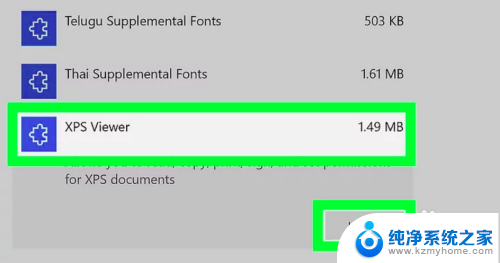
2.查找XPS文档。 转到您要打开的XPS文档的位置。
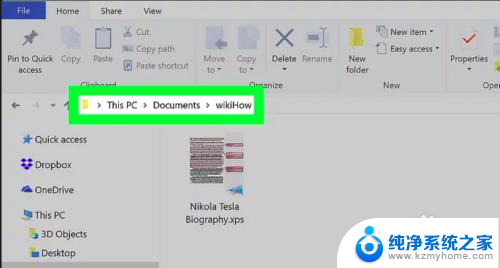
3.双击XPS文档。 这样做将提示XPS文档开始在计算机的XPS Viewer应用程序中打开。
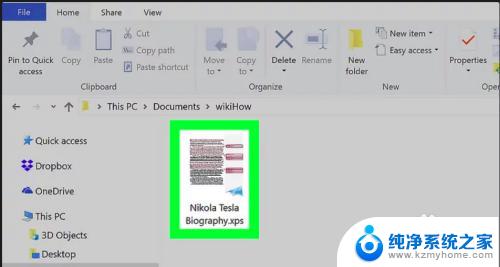
4.等待文档打开。 根据文档的大小,这可能需要几秒钟。 文档加载完成后,您应该在XPS Viewer窗口中看到它。
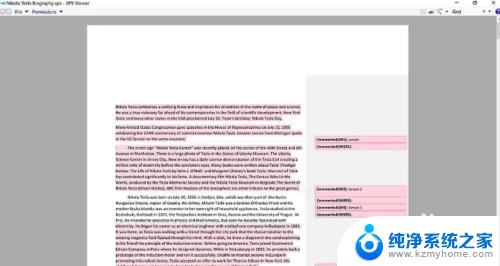
5.单独打开XPS Viewer。 如果要打开用于查看XPS文档的程序,请执行以下操作:
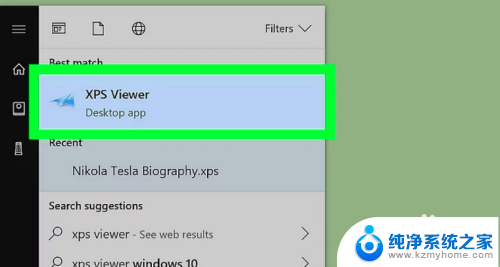
6.单击文件。 在顶部的XPS查看器窗口中。 这将打开一个下拉菜单。
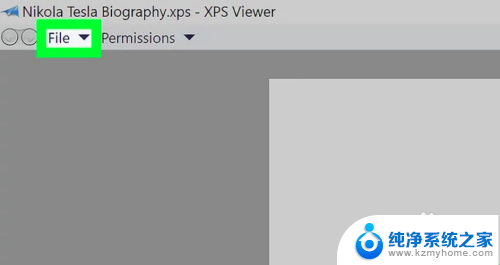
7.单击打开。 这是下拉菜单顶部的第一个选项。 这将打开一个新的文件浏览器窗口,供您选择要打开的XPS文件。
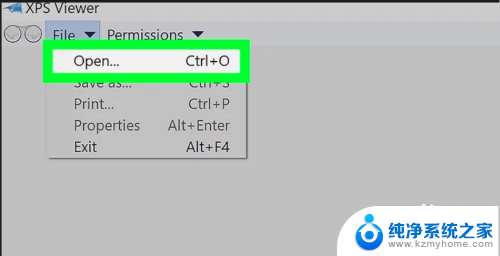
8.选择您的XPS文件,然后单击“打开”。 在文件浏览器窗口的左侧选择XPS文件的位置(例如* Documents *或* Downloads *),然后单击XPS文件进行选择。 然后,单击文件浏览器窗口右下角的“打开”按钮。 这将在XPS查看器中打开您的XPS文件。
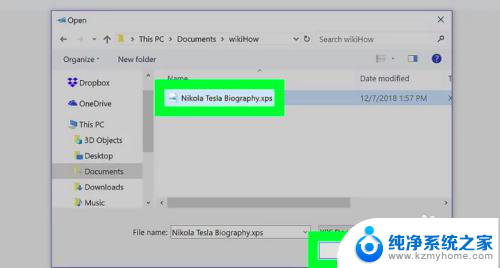
以上就是xps格式文件用什么打开的全部内容,有遇到相同问题的用户可参考本文中介绍的步骤来进行修复,希望对大家有所帮助。
xps格式文件用什么打开 XPS文件打开方法相关教程
- 文件格式rar用什么软件打开 rar文件打开方法
- 什么可以打开exe文件 怎样打开exe格式的文件
- 手机怎么打开zip格式的文件怎么打开 ZIP格式文件打开方法
- emmx文件用什么打开 emmx文件打开方法
- .swf文件怎么打开 如何用浏览器打开swf格式文件
- ps可以打开raw格式吗 ps打不开raw格式文件解决方法
- 用什么打开exe文件 exe文件打开后闪退怎么解决
- 手机apk文件用什么软件打开 安卓手机如何打开.apk文件
- 电脑打开vcf文件怎么打开 VCF文件打开方法
- 怎样设置文件默认打开方式 如何设置文件的默认打开方式
- windows咋关闭呢 关笔记本电脑的步骤
- 怎么样切换windows版本 笔记本电脑系统更换步骤
- 电脑windows密码怎么找回 笔记本电脑忘记登录密码怎么办
- windows 10屏保怎么设置 电脑屏幕屏保自定义设置
- 键盘上有win这个键吗 win键是哪个键
- wind7电脑开机黑屏 电脑桌面黑屏但能听到声音怎么办
电脑教程推荐